10 conseils pour monter des vidéos plus rapidement avec Adobe Premiere Pro
Publié: 2020-09-02Le montage vidéo est un processus chronophage. Il y a tellement de choses que vous pourriez avoir envie de faire, mais d'un autre côté, vous pouvez parfois avoir l'impression d'attendre que les choses soient traitées.
Il existe cependant de nombreux changements rapides que vous pouvez apporter pour rationaliser efficacement votre flux de travail de montage vidéo et les processus de rendu qui vous font perdre du temps. La plupart d'entre eux impliquent des changements très rapides qui ne sont pas difficiles à intégrer à votre montage vidéo.

Avec Adobe Premiere en particulier, vous avez des tonnes de fonctionnalités à votre disposition. Bien que ceux-ci puissent parfois être écrasants, ils offrent également de nombreuses possibilités de raccourcis et de solutions de contournement à certains processus chronophages.
Raccourcis clavier Adobe Premiere
L'une des modifications les plus simples que vous puissiez apporter lors du montage vidéo pour accélérer votre flux de travail consiste à passer de l'utilisation de votre souris à votre clavier. En fait, vous pouvez éditer entièrement à l'aide de votre clavier si vous savez comment définir ces raccourcis clavier.
Pour ce faire, il vous suffit d'aller dans Édition > Raccourcis clavier . Vous verrez un écran avec une disposition de clavier qui vous permettra de voir comment les raccourcis sont déjà définis. Vous pouvez également choisir un préréglage pour ces raccourcis en choisissant dans la liste déroulante Préréglage de la disposition du clavier .
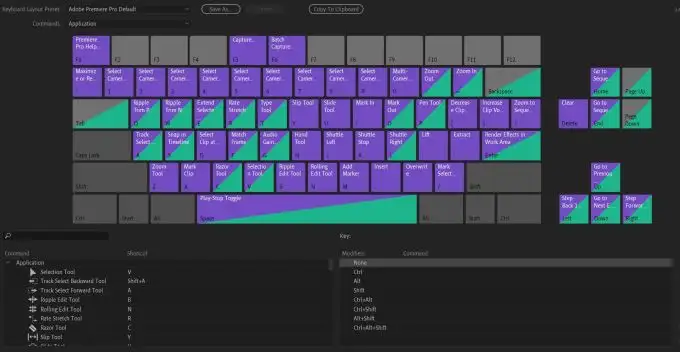
De plus, vous pouvez configurer votre propre disposition de raccourci et l'enregistrer pour l'utiliser à tout moment. Pour définir une certaine action sur une touche, double-cliquez sur l'action dans la liste dans la zone où le raccourci clavier est répertorié. Une petite boîte noire devrait apparaître où vous pouvez utiliser la touche que vous souhaitez attribuer à l'action, ou appuyez sur le X pour l'effacer.
Modifier votre résolution de lecture
Un autre moyen très rapide d'augmenter votre taux de productivité consiste à jouer avec la résolution de lecture sur le programme ou le moniteur source. Dans ces panneaux, vous devriez voir une petite liste déroulante à côté de l'icône des paramètres.
Vous verrez les choix entre Full, 1/2, 1/4, ⅛ et 1/16 . Il s'agit de la résolution de sortie dans laquelle votre vidéo sera rendue. La pleine résolution ralentira probablement considérablement le processus de votre montage, car il faudra beaucoup plus de puissance à votre ordinateur pour rendre la vidéo de prévisualisation.
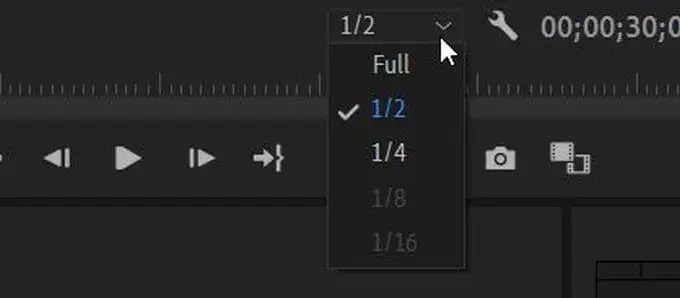
Si vous choisissez 1/2 ou 1/4, que vous pouvez choisir si votre vidéo est en 1080p, cela réduira la résolution d'autant, ce qui donnera moins de travail à votre ordinateur. Vous ne pouvez utiliser les options ⅛ ou 1/16 que si votre vidéo est en 4K. Cela n'a également aucun effet sur le rendu final de la vidéo. C'est uniquement pour que Premiere puisse vous montrer cet aperçu de votre vidéo pendant que vous la modifiez.
Reformatez vos images
Vous ne savez peut-être pas comment le format de votre métrage affecte réellement la vitesse de votre processus de montage. Fondamentalement, certains des formats vidéo dans lesquels votre métrage peut déjà être peut rendre plus difficile le montage de votre ordinateur.
Cependant, il existe un moyen de reformater votre média à l'avance afin d'accélérer votre montage. Les formats avec lesquels vous devez éditer ne doivent pas nécessairement être ceux dans lesquels vous rendez la vidéo finale. En fait, la taille de fichier des formats qui fonctionnent le mieux lors de l'édition est généralement beaucoup plus grande que ce que vous voudriez que la taille de fichier finale soit.
Vous pouvez utiliser Adobe Media Encoder pour reformater votre média. Voici quelques bons formats à utiliser pour l'édition :
- Fichiers non compressés
- ProRes
- M-JPEG
- JPEG2000
Utilisez des procurations sur vos images
Si votre ordinateur a du mal à éditer des séquences et que vous rencontrez des temps de chargement très lents, cela peut être dû à la résolution de votre vidéo. Si cela est trop élevé pour que votre ordinateur puisse le gérer, cela pourrait causer des problèmes.
En utilisant des proxies dans Premiere, vous pouvez éditer votre métrage dans une qualité inférieure, tout en conservant la même résolution dans votre rendu final. Pour commencer à les utiliser, recherchez simplement le clip pour lequel vous souhaitez créer un proxy dans le navigateur de projet, puis sélectionnez Proxy > Créer des proxys .
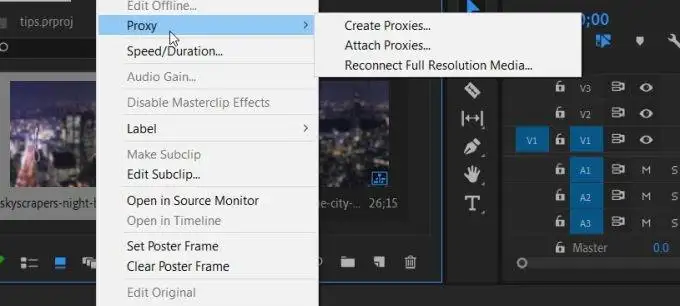
Un menu apparaîtra dans lequel vous pourrez choisir un format pour le fichier à modifier. Après avoir cliqué sur OK , Adobe Media Encoder s'ouvre et reformate les clips que vous avez choisis. Ceux-ci devraient être beaucoup plus faciles à gérer pour votre ordinateur et donner un rendu plus rapide.
Vous pouvez également définir une option vous permettant d'activer et de désactiver ces proxies lors de l'édition de ces clips. En bas à droite de votre panneau d'aperçu, vous trouverez l' Éditeur de boutons . Cliquez dessus et trouvez l'icône Toggle Proxies , qui est constituée de deux cases avec des flèches entre elles. Faites-le glisser sur votre barre d'outils et vous pouvez l'utiliser pour activer ou désactiver les proxies sur vos clips.
Modifier le niveau de zoom de lecture
La modification de la taille de la fenêtre d'aperçu de votre projet peut en fait avoir un effet sur la rapidité de son traitement. Vous pouvez trouver le niveau de zoom de lecture en bas à gauche du moniteur du programme . Ceci est normalement réglé sur 100%, mais vous pouvez le modifier en fonction de vos besoins.
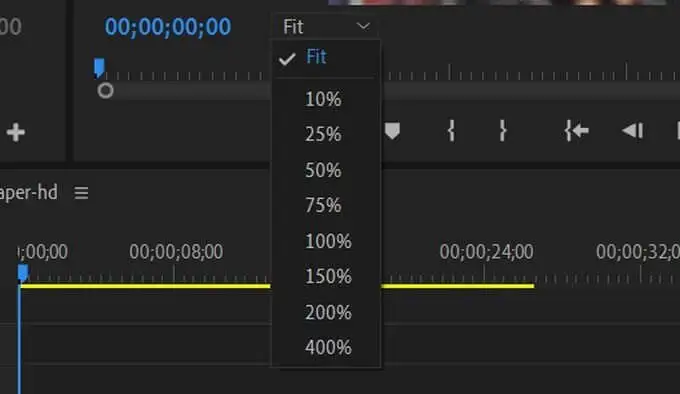
Travailler avec le Moniteur du programme à une plus petite échelle aidera votre ordinateur à rendre l'aperçu plus rapidement, ce qui fera passer votre temps d'édition à un rythme effréné. Il existe des options pour 75 %, 50 %, 25 % et moins, vous pouvez donc le modifier par incréments si nécessaire. Même le réduire légèrement peut aider à améliorer les temps de traitement.

Définir les points d'entrée et de sortie
Une autre façon d'effectuer votre montage beaucoup plus rapidement consiste à couper vos clips avant de les placer dans votre chronologie. Vous pouvez facilement le faire en utilisant des points d'entrée et de sortie.
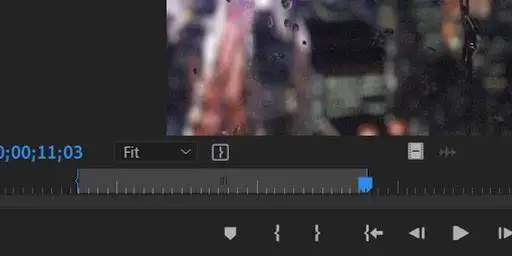
Pour les utiliser, sélectionnez un clip dans votre navigateur multimédia et il devrait apparaître dans le panneau de prévisualisation de la source. Juste en dessous de cet aperçu se trouvent un ensemble d'icônes. Ceux qui ressemblent à des crochets peuvent être utilisés pour définir un point d'entrée, avec { , ou un point de sortie, avec } .
Vous pouvez également appuyer sur la touche I pour définir le point d'entrée et O pour le point de sortie. Cela coupera automatiquement votre clip à l'intervalle entre ces points. Votre clip original restera le même, vous n'aurez que la version coupée dans votre chronologie.
Après les avoir définis, vous pouvez placer le clip dans votre chronologie en faisant glisser l'icône qui ressemble à un film ou en sélectionnant le bouton Insérer .
Utilisez des calques de réglage dans votre chronologie
Mettre des effets sur chaque clip, un à la fois, peut devenir fastidieux. Cela prend aussi beaucoup de temps qui pourrait être consacré à d'autres choses. Dans Premiere, cependant, il existe un moyen de mettre des effets sur plusieurs clips en même temps. C'est en utilisant ce qu'on appelle un calque de réglage .
Pour y accéder et commencer à les utiliser, accédez à Nouvel élément > Calque de réglage dans l' arborescence du projet . Une fenêtre apparaîtra dans laquelle vous pourrez définir différentes options, mais laissez-les telles quelles et cliquez sur OK .
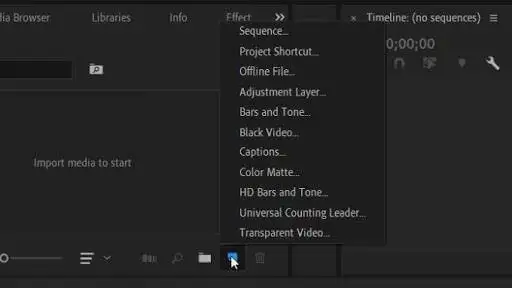
Ce calque apparaîtra dans votre bibliothèque de clips et vous pourrez le faire glisser sur votre timeline comme un clip normal. Placez-le au-dessus des clips auxquels vous souhaitez ajouter les effets. Vous pouvez allonger ou raccourcir ce calque afin qu'il affecte les clips de votre choix.
Faire glisser des effets sur le calque de réglage placera également l'effet sur les clips situés en dessous. Vous n'avez donc besoin de les appliquer qu'une seule fois et vous n'avez pas à vous soucier de chaque clip individuel.
Modifier votre espace de travail Adobe Premiere
Parfois, une configuration différente dans Adobe Premiere peut être ce dont vous avez besoin pour améliorer votre processus de montage. Vous avez la possibilité de configurer les panneaux dans Premiere comme vous le souhaitez, donc si vous avez envie de les configurer d'une certaine manière pourrait vous aider à éditer plus rapidement, cela vaut la peine d'essayer.
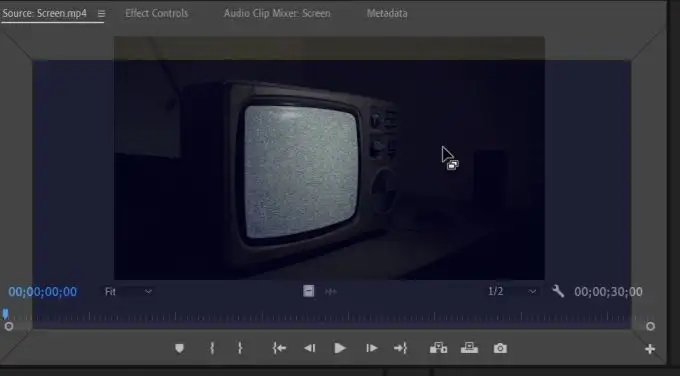
Pour modifier votre espace de travail dans Premiere, vous pouvez utiliser la barre supérieure pour basculer entre certains espaces de travail pré-créés. Tu peux aussi créer le tien. Si vous déplacez votre souris vers le bord d'un panneau, vous devriez voir une icône de boîte apparaître sur votre curseur. Cela signifie que vous pouvez cliquer et faire glisser le panneau.
Lorsque vous faites glisser ceci sur l'écran, vous devriez voir des cases grisées. Lorsque vous déplacez le panneau que vous avez saisi sur l'un d'eux, il devient bleu, ce qui signifie que vous pouvez le placer là. Après l'avoir configuré comme vous le souhaitez, vous pouvez accéder à Fenêtre > Espaces de travail > Enregistrer en tant que nouvel espace de travail .
Organisez votre flux de travail
L'une des choses les plus importantes que vous puissiez faire pour vraiment accélérer le processus d'édition consiste à examiner votre flux de travail. Effectuer certaines tâches dans un certain ordre peut certainement vous aider à rationaliser le processus et également à accélérer les choses plus tard.
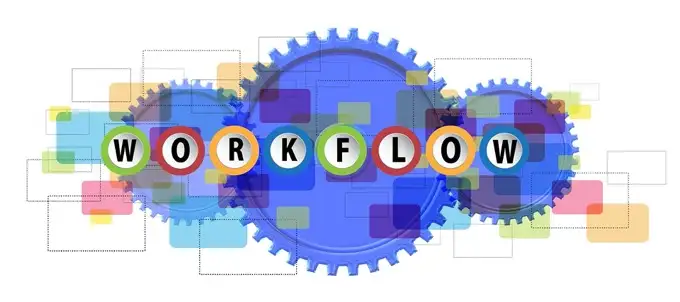
Si vous n'êtes pas sûr de l'ordre dans lequel vous devez faire les choses, voici un exemple de flux de travail que de nombreux éditeurs ne jurent que par :
- Téléchargez vos images et organisez-les.
- Créez une chronologie approximative de votre vidéo.
- Téléchargez, éditez et ajoutez votre audio.
- Ajoutez vos effets de transition.
- Effectuez une correction des couleurs.
- Ajoutez du texte ou des graphiques et des touches finales.
- Exportez votre projet.
Essayez de garder votre flux de travail dans cet ordre ou dans tout autre ordre de choses que vous choisissez de faire. Essayez de ne pas ajouter d'effets ou de correction des couleurs tant que votre métrage n'est pas coupé et organisé, car cela peut causer des problèmes plus tard.
Mettez à niveau votre ordinateur
Si vous rencontrez toujours des problèmes avec votre montage trop lent et que votre ordinateur le traite à un rythme d'escargot, il peut être judicieux d'envisager de mettre à niveau la configuration de votre ordinateur.
En fin de compte, le montage vidéo est une charge de travail très lourde, même pour certains ordinateurs haut de gamme, donc si vous travaillez avec un ordinateur obsolète, cela peut rendre le montage beaucoup plus difficile. Sachez simplement que vous devrez payer un montant substantiel pour obtenir quelque chose capable de faire du montage lourd.
Lors de la recherche d'un nouvel ordinateur, il est très important d'en rechercher un avec un bon processeur. Vous devez également décider si vous voulez un ordinateur de bureau ou un ordinateur portable, car les deux ont des options parmi lesquelles vous pouvez choisir pour éditer la vidéo.
